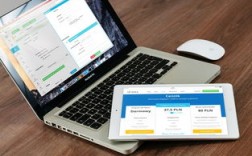组装电脑机箱是电脑硬件爱好者和DIY玩家的一项重要技能,这篇文章将详细介绍如何组装一台电脑机箱,包括所需的工具、组件以及组装步骤,无论您是初学者还是有一定经验的DIY玩家,相信这篇文章都能为您提供有价值的参考。
组装前的准备工作
1、工具准备:在开始组装前,请确保您拥有以下工具:螺丝刀、扎带、扎带剪、手套等。
2、组件清单:在开始组装前,请检查以下组件是否齐全:主板、CPU、散热器、内存、显卡、硬盘、电源、机箱以及其他可能需要的接口线等。
3、静电防护:组装电脑时,请注意防止静电对硬件造成损坏,建议您佩戴防静电手环或在操作过程中接触金属物体以释放静电。
组装步骤
1、安装CPU和散热器
a. 打开主板包装,找到CPU插槽,注意插槽上有一个小把手,用于固定CPU。
b. 根据主板说明书,找到正确的CPU安装方向,CPU的一角有一个小缺口,与插槽上的凸起相对应。
c. 轻轻将CPU放入插槽,确保对齐缺口和凸起,将插槽的小把手拉下来,锁定CPU。
d. 安装散热器,在CPU表面涂抹适量的导热膏,然后将散热器固定在CPU上,确保散热器与CPU接触良好,以确保良好的散热性能。
2、安装内存
a. 找到主板上的内存插槽,插槽两侧有小卡扣,用于固定内存条。
b. 打开卡扣,将内存条对准插槽,注意内存条上的缺口与插槽上的凸起相对应。

c. 轻轻按下内存条,直至卡扣自动锁紧,如有需要,可安装第二条内存条。
3、安装主板
a. 将机箱放在一个平整的工作台上,并打开侧板。
b. 将主板轻轻放入机箱内,注意对齐螺丝孔。
c. 使用螺丝将主板固定在机箱上。
4、安装电源
a. 找到机箱内的电源安装位,通常,电源位有一个可拆卸的支架。
b. 将电源放入支架,确保电源风扇朝外。
c. 使用螺丝将电源固定在支架上。
5、安装硬盘和固态硬盘
a. 找到机箱内的硬盘位,通常,硬盘位有专门的支架和螺丝孔。
b. 将硬盘或固态硬盘放入支架,使用螺丝固定。
c. 使用SATA数据线将硬盘连接到主板上的SATA接口。
6、安装显卡
a. 找到主板上的PCI-E插槽。
b. 将显卡对准插槽,轻轻按下,直至卡扣锁紧。
7、连接其他接口线
a. 将电源与主板上的24针主电源接口和8针CPU电源接口连接。
b. 连接主板上的USB、音频、风扇等接口线。
c. 连接显卡、硬盘等设备的电源线。
组装完成
1、检查所有连接是否牢固,确保没有遗漏的接口线。
2、将机箱侧板装回,完成组装。
3、连接显示器、键盘、鼠标等外设,开机测试,如有问题,请检查各部件连接是否正常。
通过以上步骤,您应该已经成功组装了一台电脑机箱,在组装过程中,请务必保持耐心,遵循正确的步骤,确保所有部件安装到位,祝您组装顺利,享受DIY的乐趣!